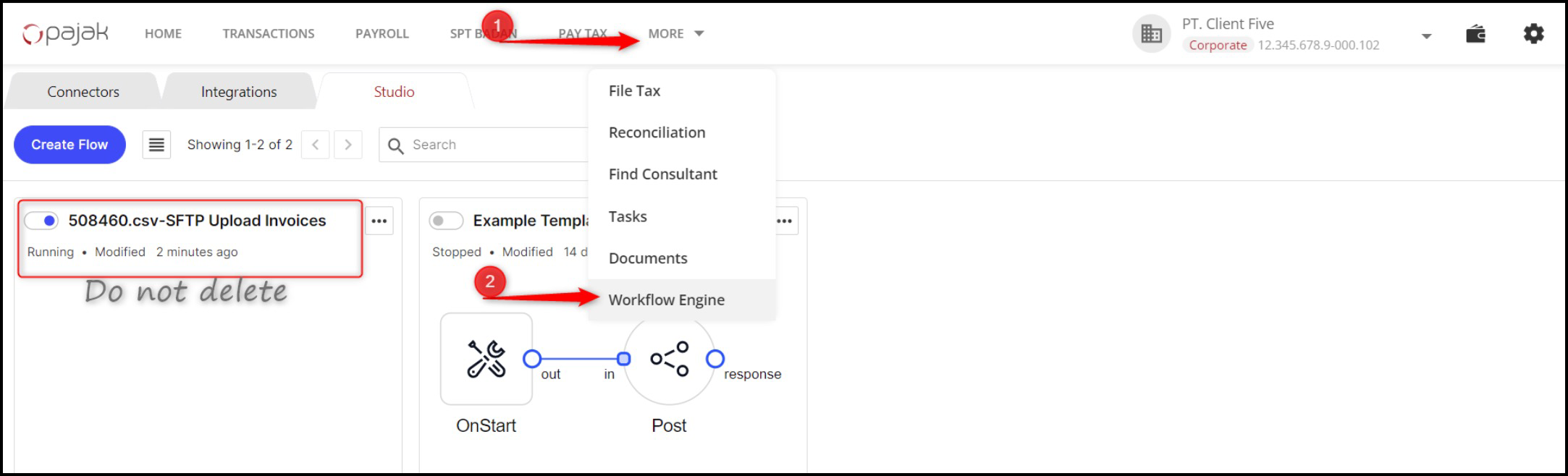Konektor SFTP tersedia di Menu Roda Gigi > Pengaturan Integrasi > Konektor. Klik sambungkan di Menu SFTP.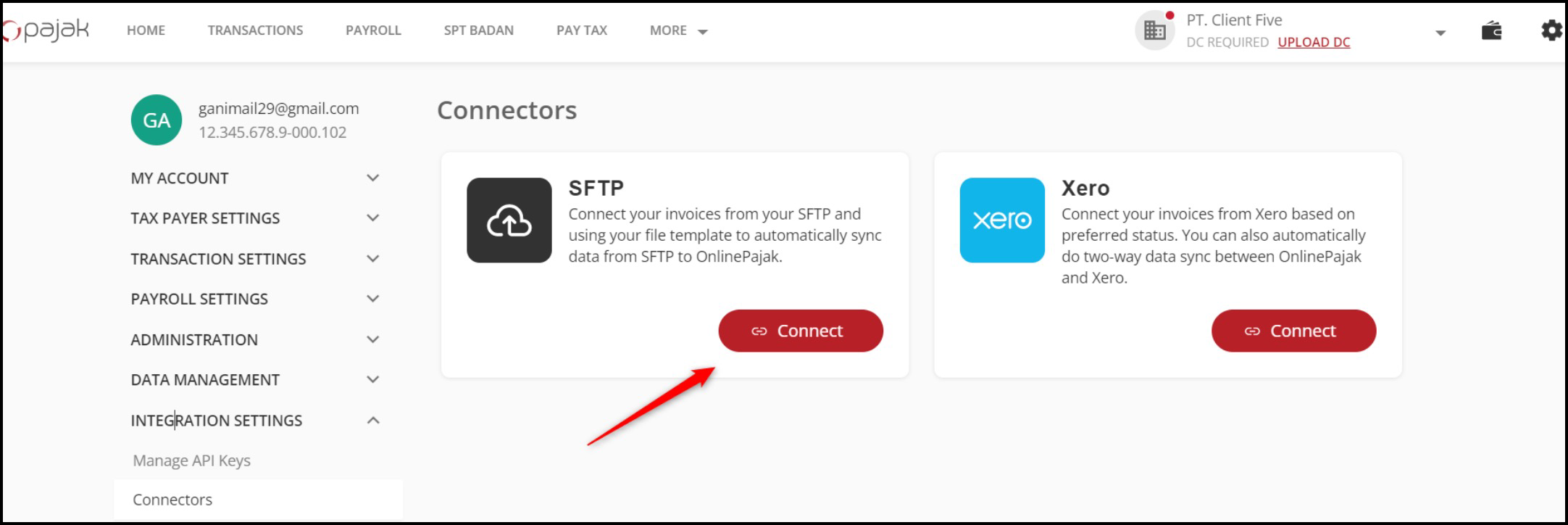
- Anda akan melihat menu pop up dari SFTP Connector Setup. Pada langkah pertama 1, Anda akan melihat deskripsi Konektor SFTP. Klik Berikutnya.
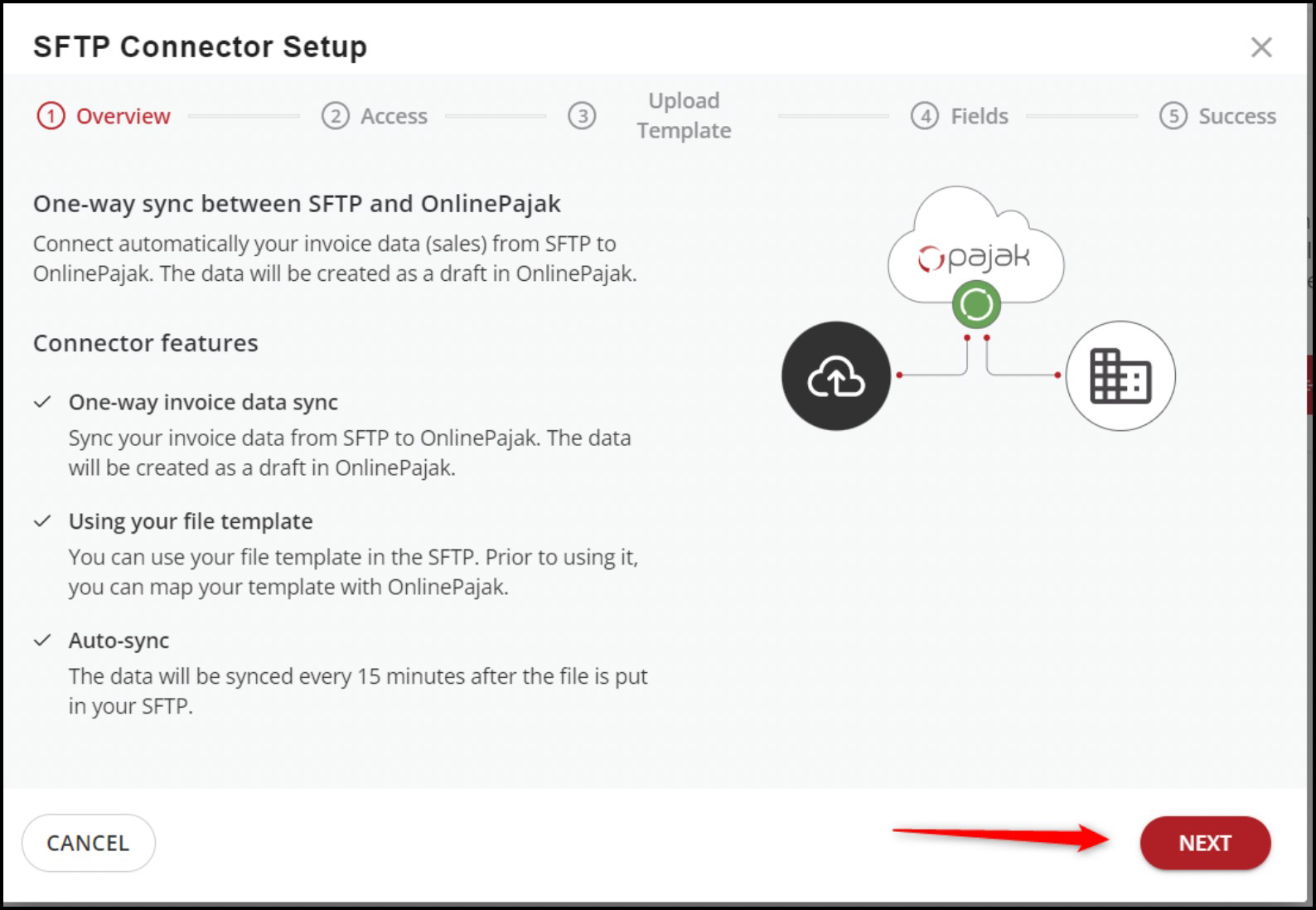
- Pada langkah 2 Access, Anda dapat mengisi konfigurasi SFTP Anda. Anda harus memberikan nama host, port, nama pengguna, kata sandi, dan folder jalur. Klik Berikutnya
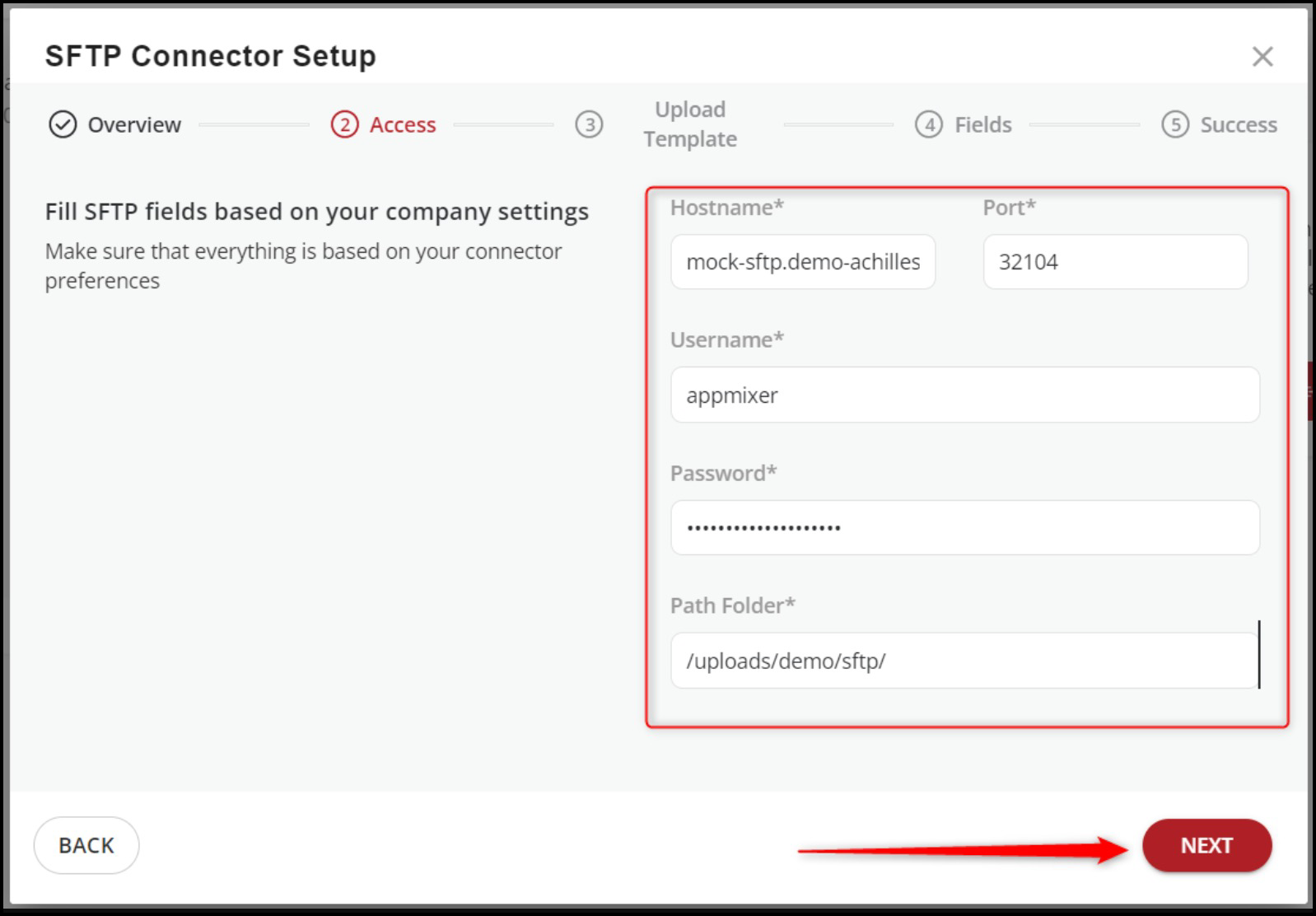
- Pada langkah 3 Unggah Template. Anda harus memilih jenis file, orientasi item dalam file, item maksimum, dan template atau file yang memiliki header. Klik Berikutnya.
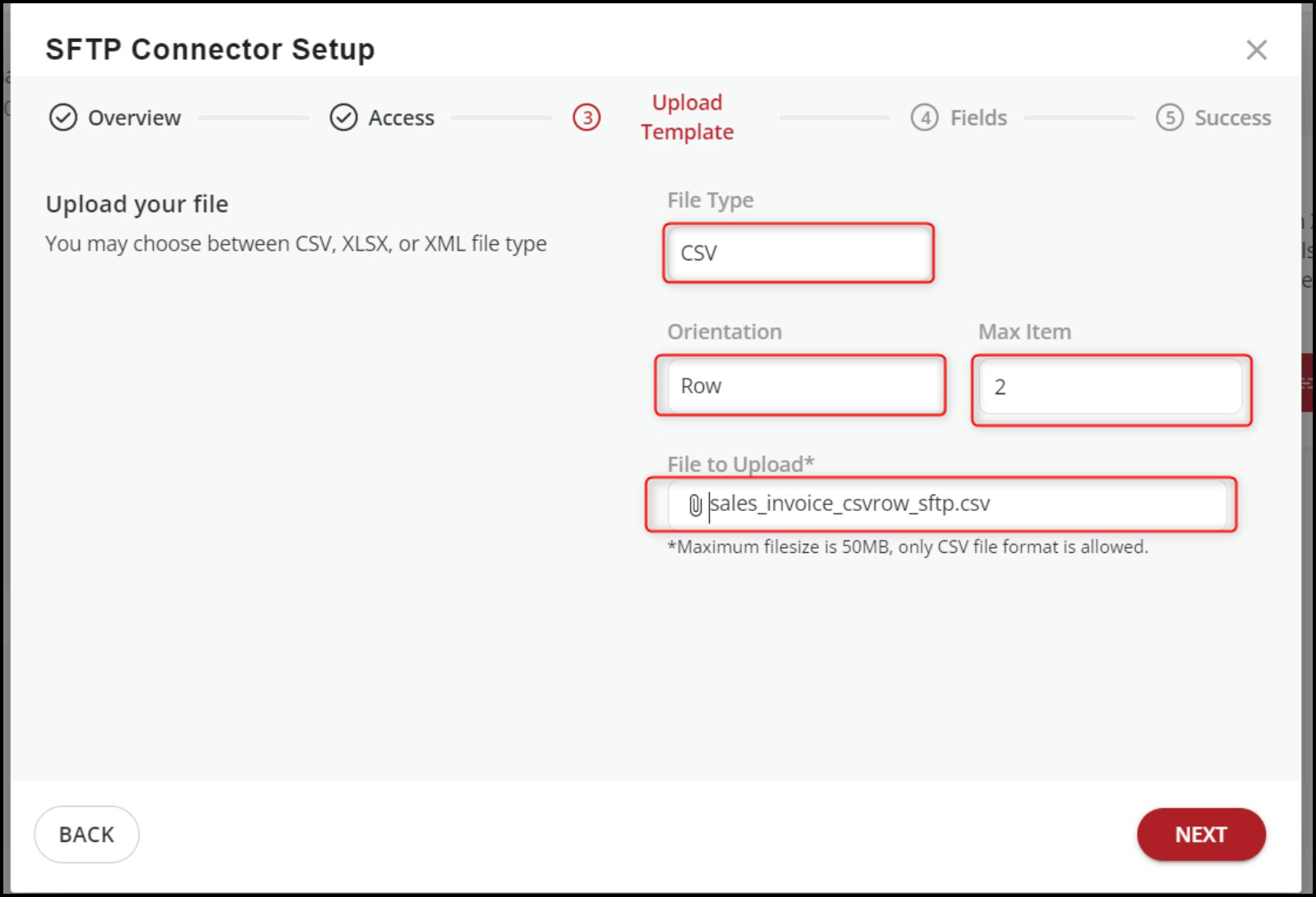
- Pada langkah 4 Bidang, Anda harus membuat atau menggunakan kembali profil pemetaan. Klik Berikutnya.
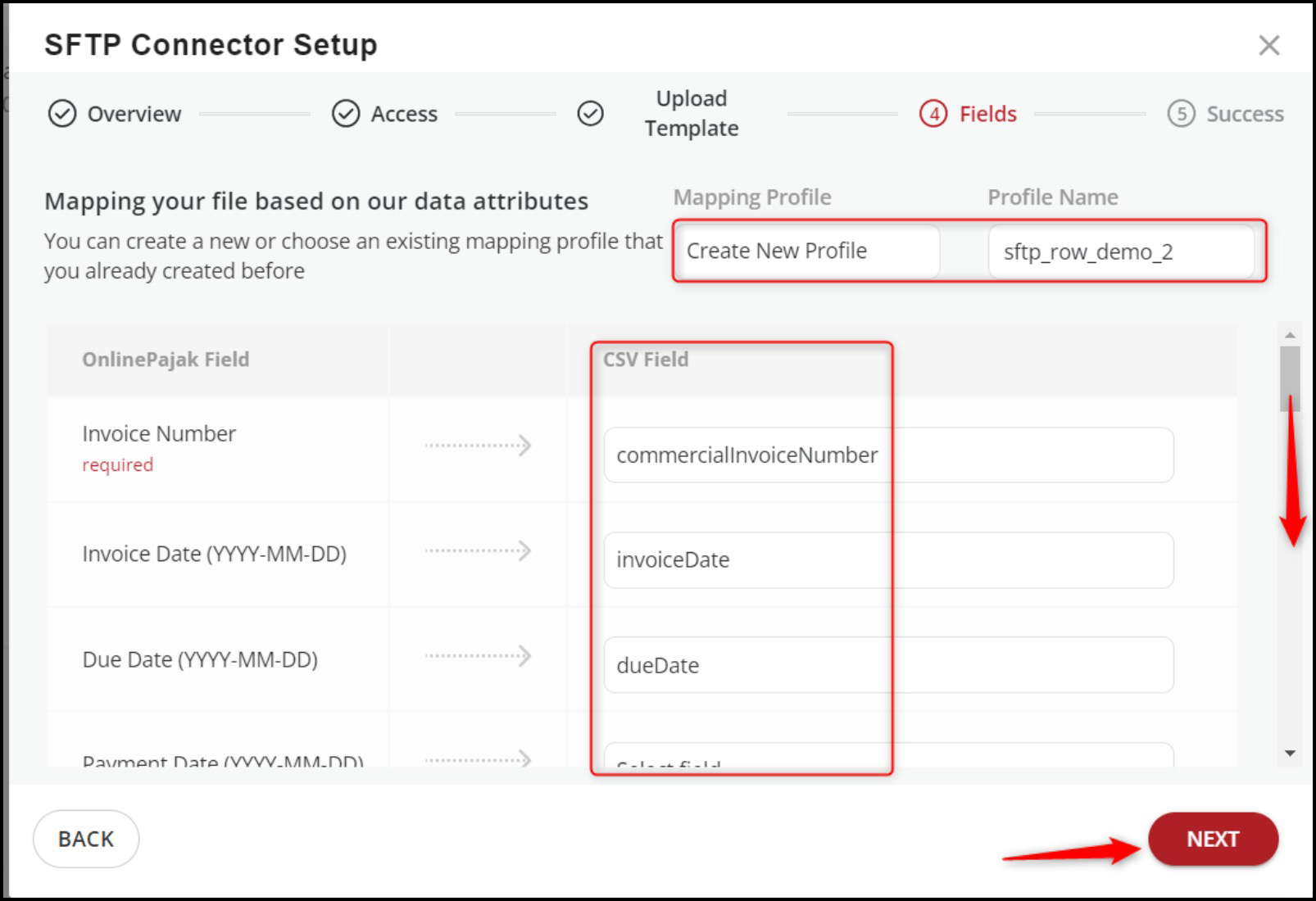
- Pada langkah 5 Anda akan melihat notifikasi sukses. Klik Oke.
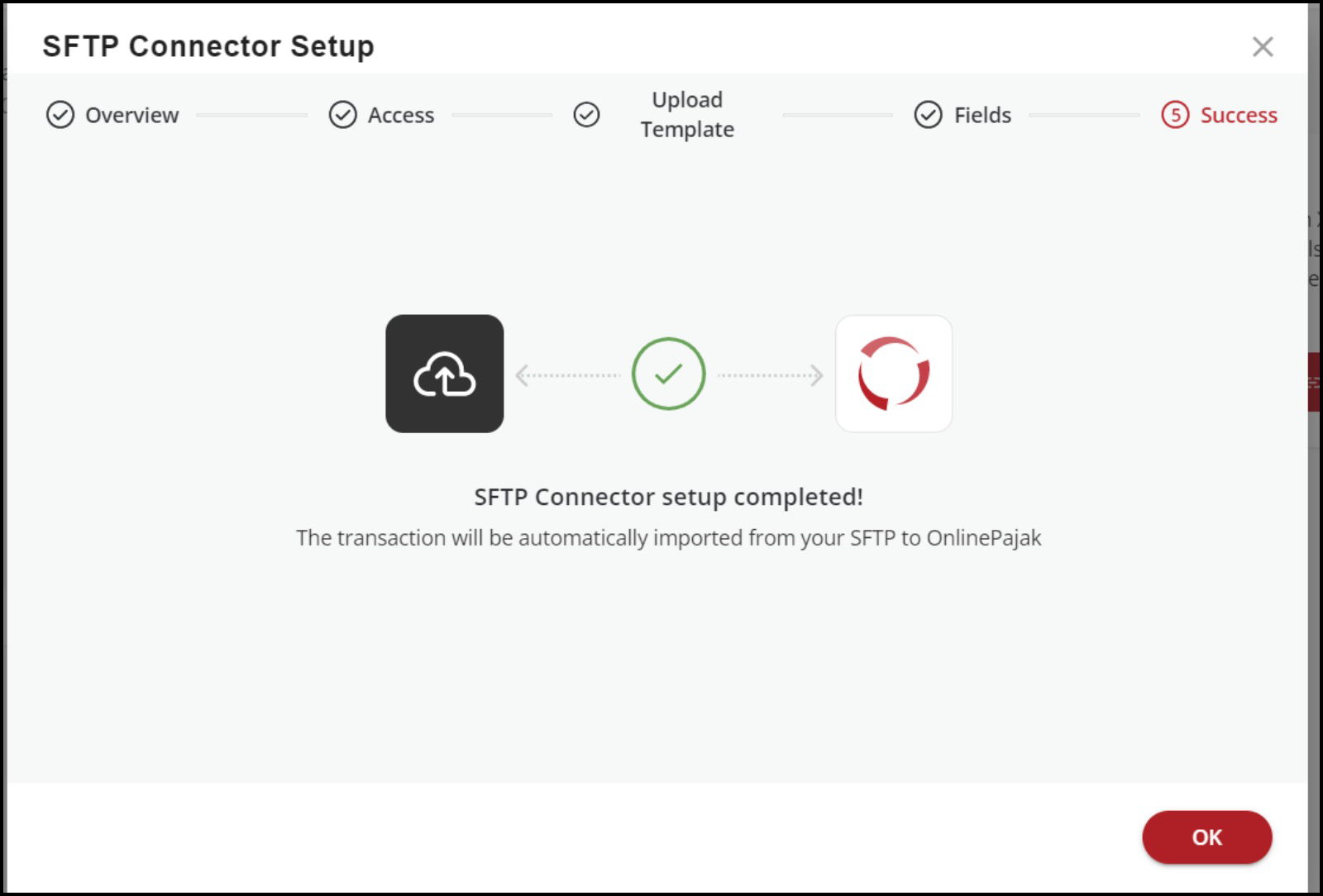
- Sementara itu, Anda dapat mengunggah file di folder jalur SFTP yang sudah dikonfigurasi pada langkah sebelumnya. File akan diproses setiap 15 menit.
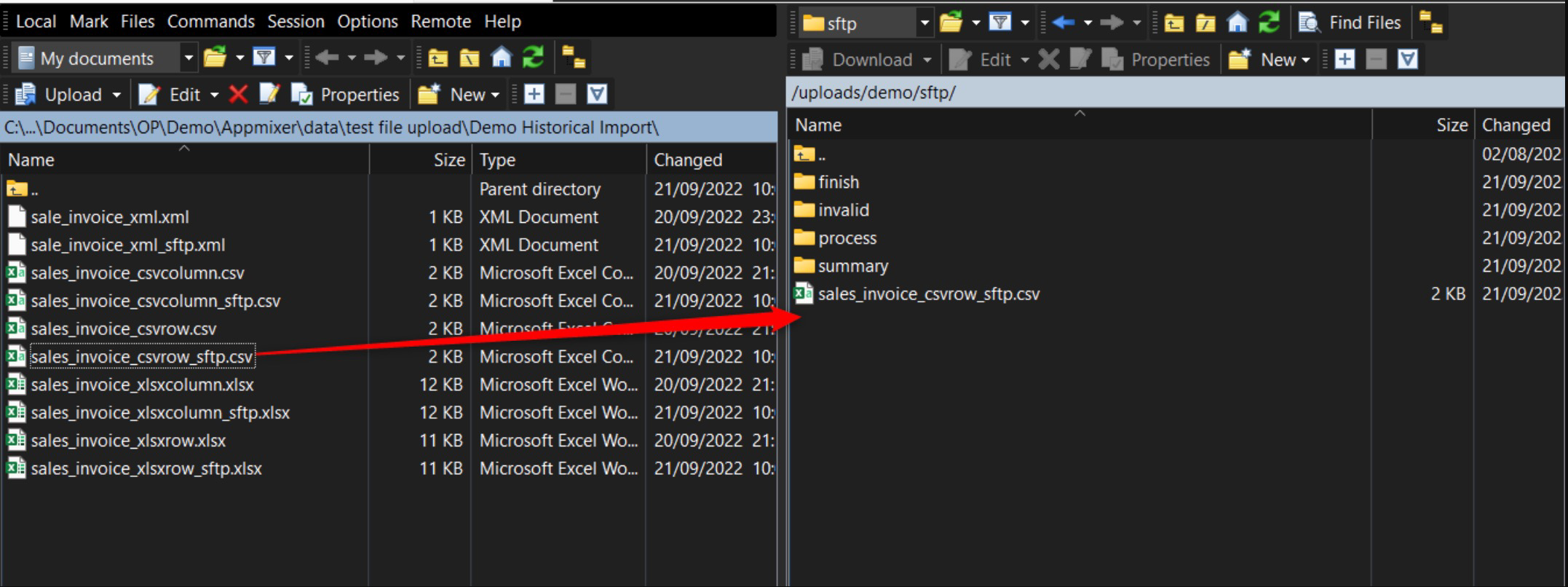
- Anda akan melihat hasilnya di Gear Menu > Data Management > Import Data. Nama daftarnya adalah SFTP.
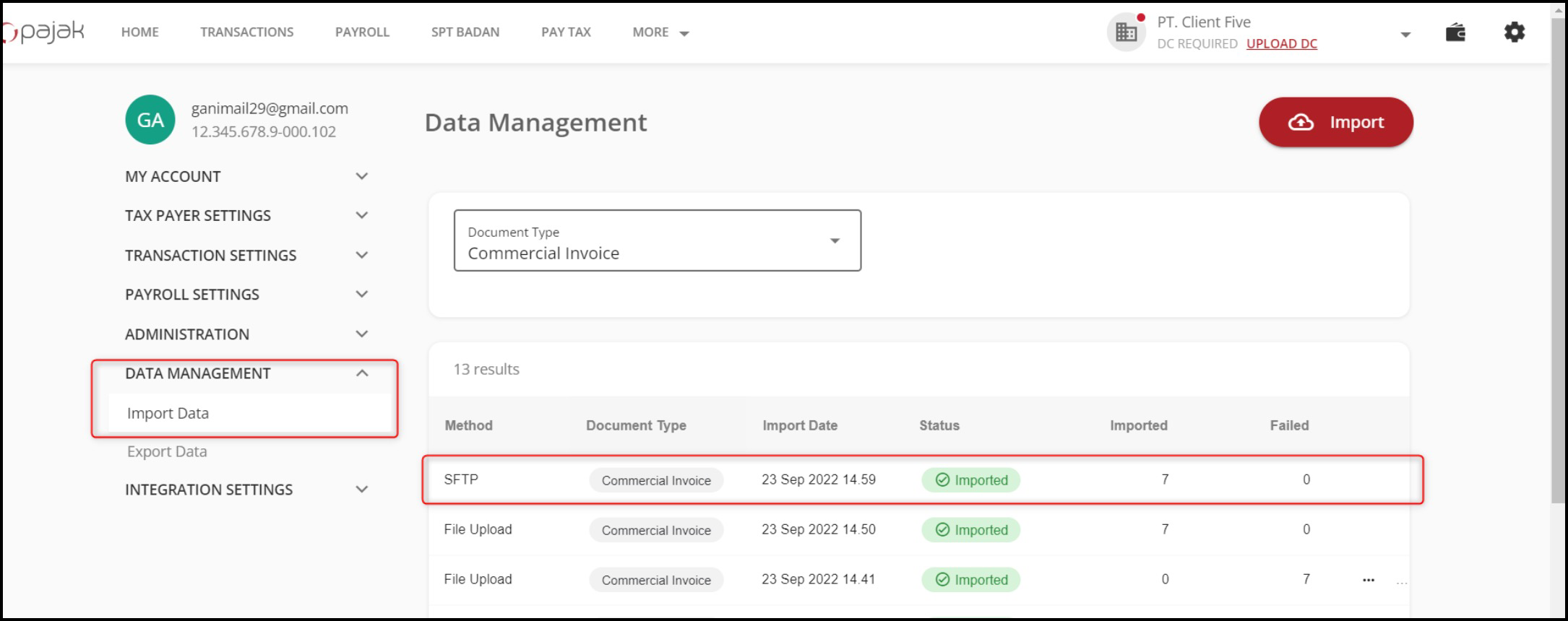
- Anda dapat pergi ke tab Transaksi Penjualan dan melihat hasil faktur komersial sebagai draft.
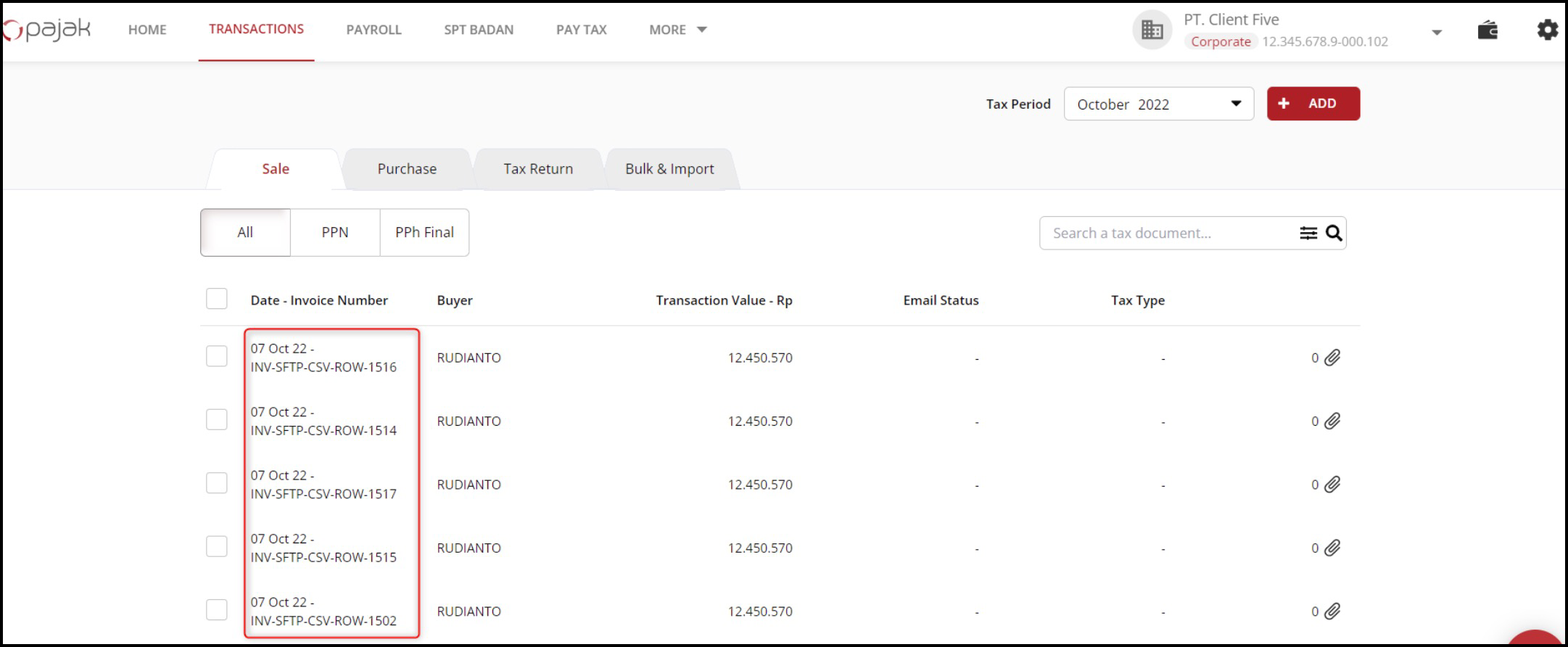
- Alur SFTP Anda akan dihasilkan di menu Workflow Engine. Dan jangan hapus alur tersebut. Anda dapat menghapus alur jika Anda ingin mengkonfigurasi ulang konfigurasi SFTP.